Word 2018 оформлението на страницата - ориентация, поле за форматиране и страница размери
Когато създавате документ в Microsoft Word формат е един от аспектите, да се счита, - за да промените оформлението на страницата. оформление Page включва ориентация на страницата, маржове и мащаб и ни дава възможност да се види как съдържанието на документа ще изглежда при отпечатване. Всички въпроси по отношение на оформлението на страницата, ние погледнем по-отблизо в този урок.
ориентация на страницата
Word има две възможности ориентация на страницата: портрет и пейзаж. Пейзаж ориентация означава, че страницата е хоризонтална, а за портрет страница е вертикален. В сравнение с този пример, ориентацията се отразява на поставянето на текст и изображения.

Как да променя ориентацията на страницата
- Щракнете върху раздела Оформление на страница.
- В Page Setup група команди, изберете ориентацията.
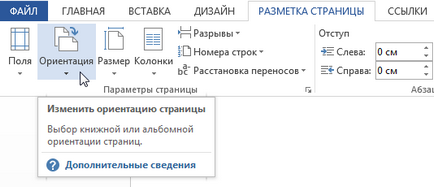
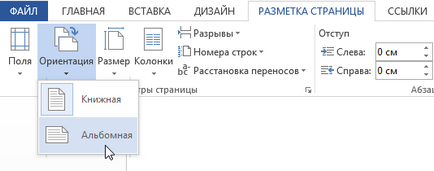
полетата на страницата
Невярно - пространството между текста и на ръба на документа. По подразбиране новия документ определя Конвенционални област. Ако е необходимо, Word ви позволява да променяте размера на полетата в документа.
Форматирането полетата на страницата
Word предлага богат избор от предварително определени размери поле.
- Отворете раздела Оформление на страница. след това кликнете върху полета.
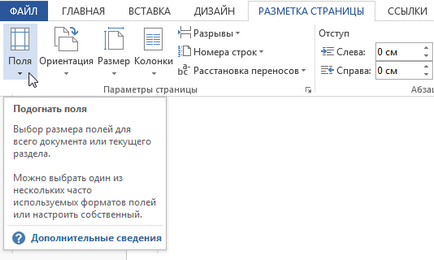
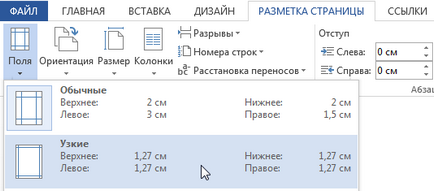
потребителски полета
Microsoft Word ви позволява да настроите полетата в диалоговия прозорец Настройка на страницата.
- Кликнете Fields команда в раздела Оформление на страница. В падащото меню, щракнете върху Потребителски полета.
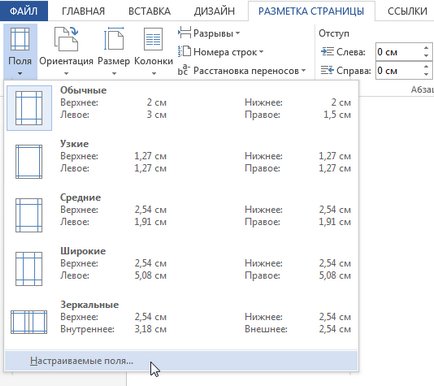
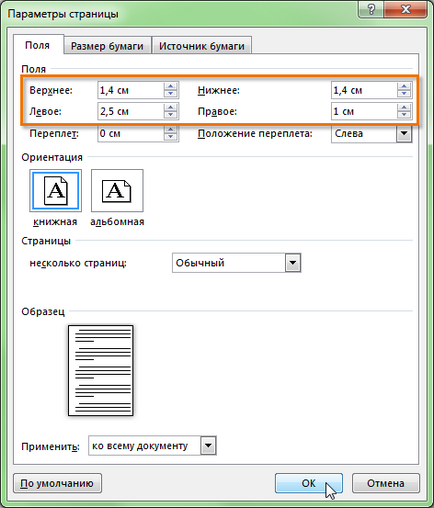
размер на страница
По подразбиране, нов документ, размерът на страницата е 21 см 29,7 см. В зависимост от задачата, можете да персонализирате почти всяка страница от размера на документа. Важно е да се отбележи, че преди стойността по подразбиране за промяната в размера на страницата, трябва да проверите дали вашият принтер поддържа този формат.
Как да промените размера на страницата
Word предлага широка гама от предварително определени размери на страници.
- В раздела Layout Page, щракнете върху Размер команда.
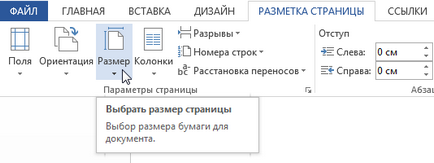
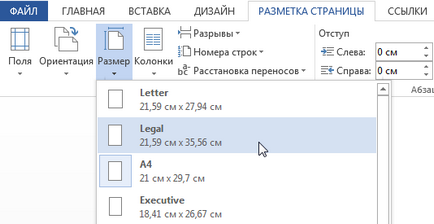
Потребителски настройки страницата размери
Word ви позволява да настроите полетата в диалоговия прозорец Настройка на страницата.
- Щракнете върху командата Размер в раздела Оформление на страница. В падащото меню изберете други размери на страници.
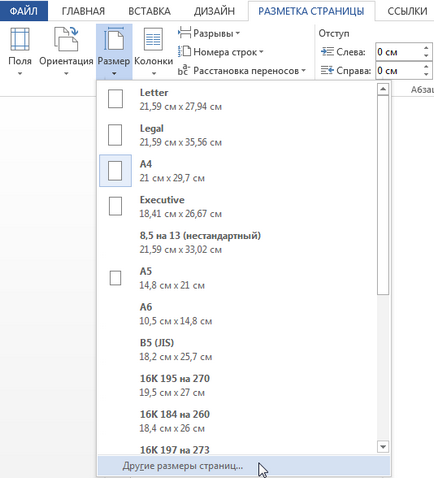
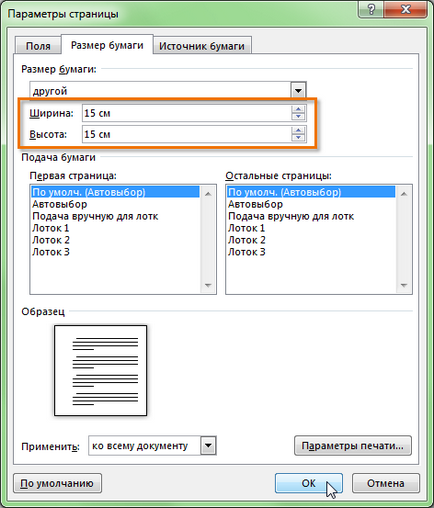
Можете да отворите диалоговия прозорец Настройка на страницата. като кликнете върху малката стрелка в долния десен ъгъл на групата Настройка на страницата.
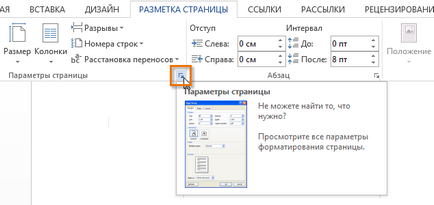
Можете да използвате опцията по подразбиране. да запазите всички потребителски форматирането и автоматично ги прилага за всеки нов документ. За да научите как да направите това, прочетете статията Промяна на настройките по подразбиране в Microsoft Word.